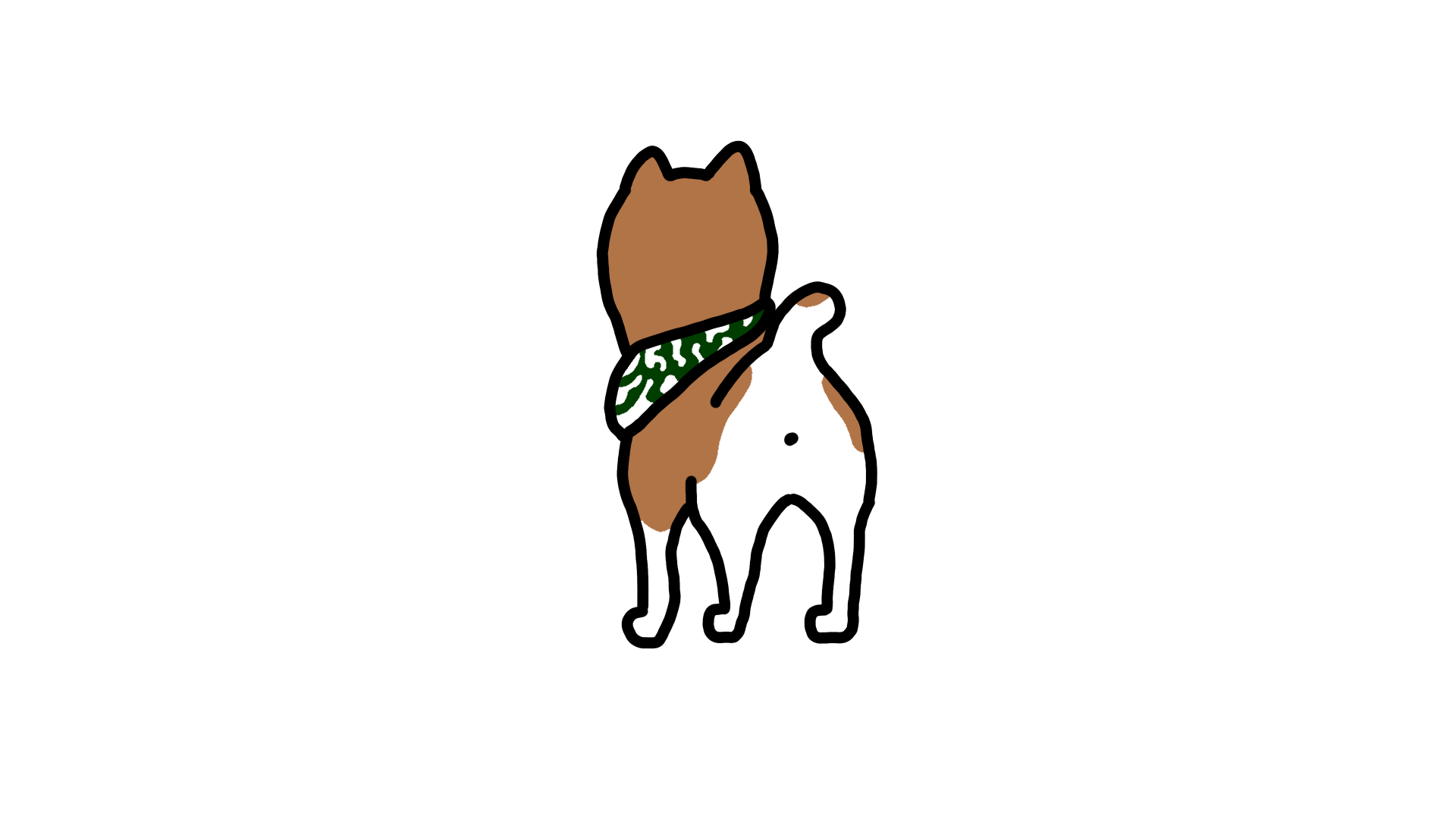イラストレーターのハセガワです。
FileZiilaでXserverにSFTP接続する際に必要なXserver側の設定を解説します。
Xserverでやることは次の2つあります。
- SSHの利用を有効化
- 通信を暗号化するための鍵を作成
それぞれ詳しく解説していきます。
タップできる目次
SSHの利用を有効化
まず、Xserverのサーバーパネルにログインします。次の画面が表示されるので、「SSH設定」をクリックします。
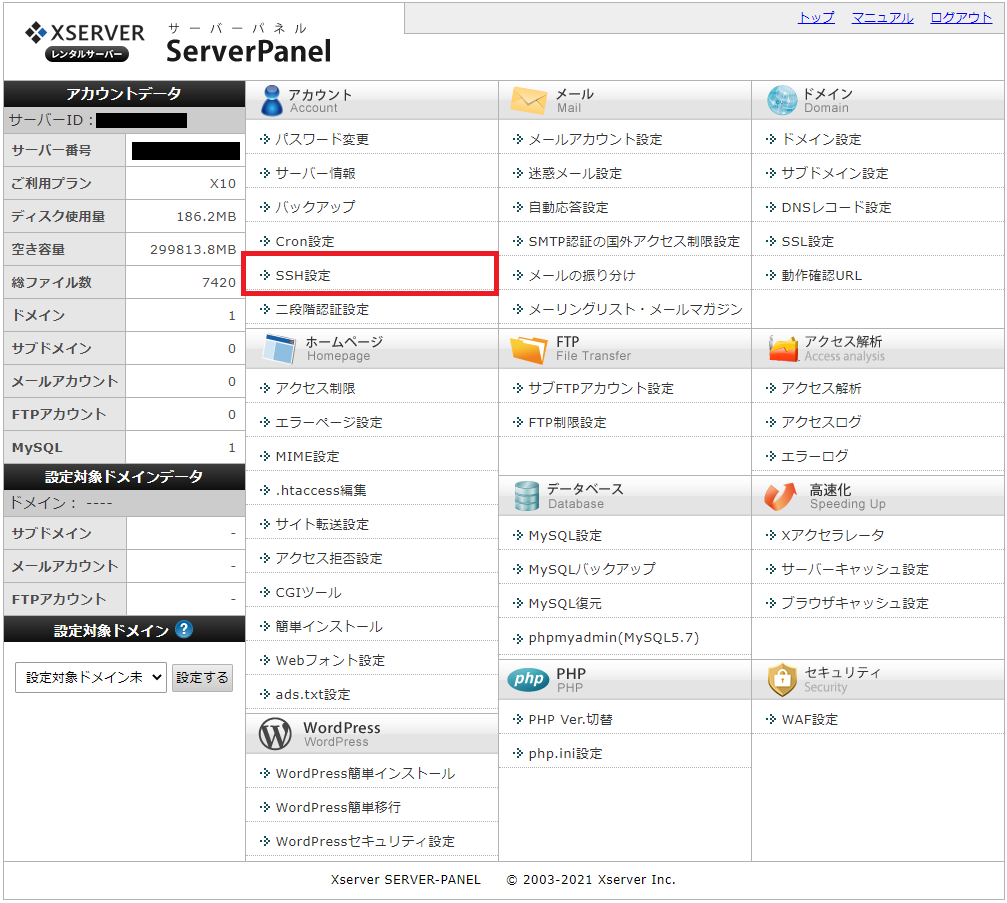
「SSH設定」画面が表示されるので、「ONにする」をチェックし「設定する」をクリックします。
この時、FileZiila側でサーバーを設定する際にポート番号「10022」入力する必要があるので、覚えておくと良いです。その詳細は「FileZiilaでXserverにSFTP接続する方法【FileZiilaにサーバーを設定】」でチェックしてみてください。
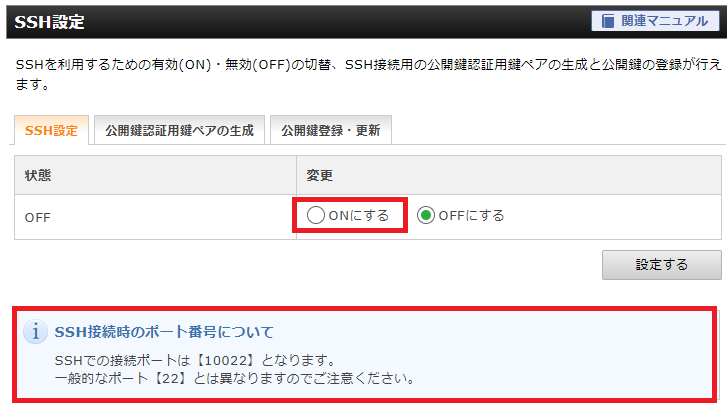
「設定する」をクリックすると「SSH設定」の変更が完了したと表示されます。
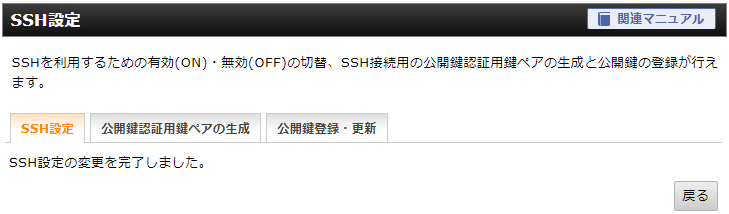
以上で1つ目が完了です。
通信を暗号化するための鍵を作成
次に、公開鍵認証用の鍵ペアを作成します。
まず、同じく「SSH設定」画面から「公開鍵認証用の鍵ペア」をクリックし、パスワード入力画面を表示します。パスワードを入力したら「確認画面へ進む」をクリックします。
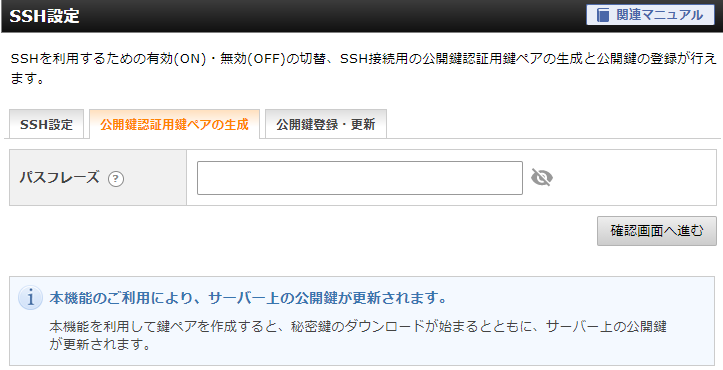
「生成する」をクリックします。
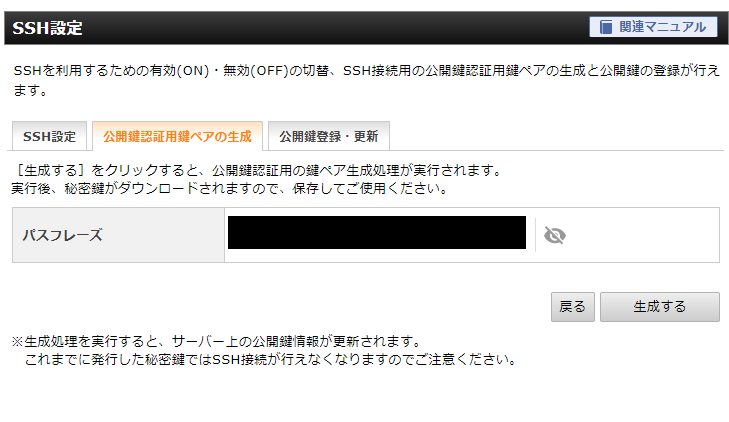
画面表示が次の様に切り替わり、鍵ペア「サーバID.key」がダウンロードされます。
この鍵ペアファイルを、FileZilla側で秘密鍵の設定を行う際に使用します。その方法は、「FileZiilaでXserverにSFTP接続する方法【秘密鍵の設定】」でチェックしてみてください。
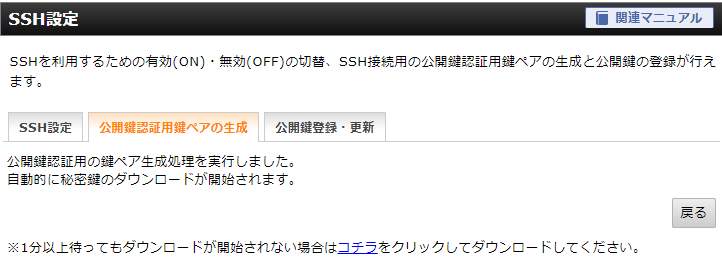
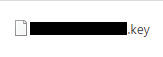
以上が、FileZiilaでXserverにSFTP接続する際に行うXserver側での設定です。